win11如果打卡ppt Win11幻灯片放映设置教程
更新时间:2024-03-13 17:26:35作者:kzmyhome
Win11是微软最新推出的操作系统,它带来了许多令人兴奋的新功能和改进,其中之一就是Win11幻灯片放映设置,它为用户提供了更加便捷和个性化的幻灯片放映体验。不论是在工作中展示项目进展,还是在学习中分享知识,幻灯片放映都是一种常用的方式。本文将为大家详细介绍Win11幻灯片放映设置的使用方法,帮助大家充分发挥幻灯片的功能,使每次放映都更加出色。无论您是刚刚升级到Win11的用户,还是对幻灯片放映设置感兴趣的用户,本教程都将为您解决疑惑,让您轻松掌握操作技巧。让我们一起来探索Win11幻灯片放映设置的奥秘吧!
具体方法:
1.第一步,右键桌面空白处,点击弹出菜单中的个性化选项;
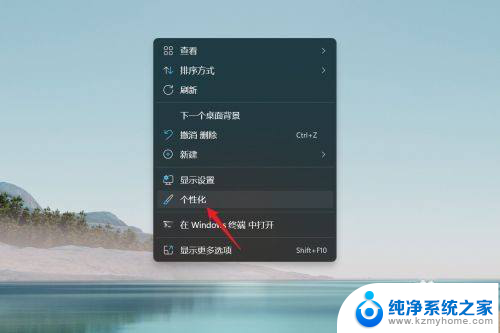
2.第二步,点击背景选项进入;
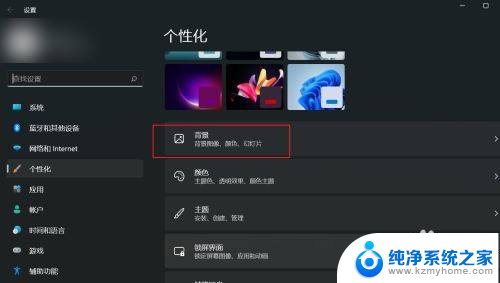
3.第三步,找到“个性化设置背景”。点击右侧下拉按钮,单击选择“幻灯片放映”即可。
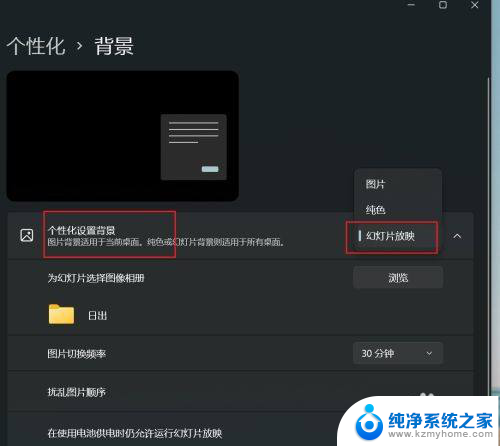
以上就是Win11如果打卡PPT的全部内容,如果您遇到这种情况,您可以按照以上方法解决,希望对大家有所帮助。
win11如果打卡ppt Win11幻灯片放映设置教程相关教程
- win11桌面背景幻灯片 Win11如何设置桌面背景为幻灯片播放
- 微软照片应用Copilot插件:轻松创建幻灯片和设置桌面壁纸
- 幻灯片如何转换成图片 PPT转换成图片步骤
- 苹果如何调整照片顺序 iphonex照片顺序调整教程
- 幻灯片页码怎么取消 如何去除ppt中的页码
- 苹果手机outlook邮箱怎么设置 苹果手机outlook邮箱配置教程
- 微信语音截图并播放教程 微信语音截图播放设置
- 幻灯片三行一列艺术字 艺术字样式三行一列排版
- iphone13如何设置桌面 苹果13自定义桌面壁纸教程
- win11繁体怎么设置 Win11繁体字输入法设置教程
- 英伟达股价四连跌失守关键技术位,分析师警示短期动能转弱风险
- 那些逆风翻盘的品牌:超威AMD篇,探索其成功之路
- GPU、CUDA之外,NVIDIA还有Jetson Thor,剑指机器人市场的最新产品信息
- 对于大多数人来说,显卡真的性能过剩了吗?如何选择适合自己的显卡性能?
- NVIDIA发布全球首个 DRIVE AGX Thor 开发者套件,抢先体验汽车领域革新技术
- 明年6月后,部分老旧英伟达显卡或无法正常启动,如何解决?
微软资讯推荐
- 1 那些逆风翻盘的品牌:超威AMD篇,探索其成功之路
- 2 GPU、CUDA之外,NVIDIA还有Jetson Thor,剑指机器人市场的最新产品信息
- 3 对于大多数人来说,显卡真的性能过剩了吗?如何选择适合自己的显卡性能?
- 4 NVIDIA发布全球首个 DRIVE AGX Thor 开发者套件,抢先体验汽车领域革新技术
- 5 Win11无限转圈?教你解决Win11欢迎界面问题!如何应对Win11欢迎界面无限加载的困扰?
- 6 NVIDIA新加坡营收达100亿美元!仅次于美国居第二,亚洲第一的科技巨头
- 7 AMD原装处理器散热器“幽灵”螺旋与棱镜进入停产阶段,如何选择替代产品?
- 8 NVIDIA全栈技术加速枢途科技构建具身训练数据新范式:领先AI训练技术带来数据处理革新
- 9 服务器CPU,变局已至!—如何选择适合自己的服务器CPU?
- 10 微软Win11更新:修复多个bug,新增新功能最新消息
win10系统推荐
系统教程推荐
- 1 win11键盘突然变成快捷键 win11键盘快捷键取消方法
- 2 windows10复制文件需要管理员权限 如何解决需要管理员权限才能复制文件夹的问题
- 3 右键新建没有ppt怎么办 Win10右键新建菜单中没有PPT如何添加
- 4 打开电脑触摸板 win10触摸板功能开启
- 5 多个word在一个窗口打开 Word如何实现多个文件在一个窗口中显示
- 6 浏览器分辨率怎么调整 浏览器如何设置屏幕分辨率
- 7 笔记本电脑开不了机怎么强制开机 笔记本电脑按什么键强制开机
- 8 怎样看是不是独立显卡 独立显卡型号怎么查看
- 9 win11电脑唤醒不了 Win11睡眠无法唤醒怎么解决
- 10 无线网络密码怎么改密码修改 无线网络密码如何更改